
iPhone và iPad cung cấp một cách tích hợp để cắt các clip ra khỏi video và cắt chúng mà không cần cài đặt bất kỳ ứng dụng bên thứ ba nào. Điều này hữu ích khi bạn muốn tải lên hoặc chia sẻ video - nhưng không phải toàn bộ video.
Tính năng này được tích hợp vào Ứng dụng Ảnh của Apple . Mặc dù có tên, ứng dụng Ảnh không chỉ chứa ảnh mà còn chứa danh sách các video bạn đã quay trên điện thoại hoặc máy tính bảng của mình. Nếu bạn sử dụng Thư viện ảnh iCloud, điều này sẽ được đồng bộ hóa trên tất cả các thiết bị của bạn.
Cắt Video và Cắt Clip
Đầu tiên, hãy mở ứng dụng Ảnh. Nếu bạn không chắc biểu tượng ở đâu, bạn có thể vuốt xuống một nơi nào đó trên màn hình chính (không phải ở cạnh trên cùng), nhập “Ảnh” và nhấn vào biểu tượng “Ảnh”.

Tìm video bạn muốn chỉnh sửa. Nó sẽ có biểu tượng máy quay video trên hình thu nhỏ, cho biết đó là video chứ không chỉ là ảnh. Nhấn vào hình thu nhỏ của video.

Nhấn vào nút “Chỉnh sửa” ở góc trên cùng bên phải của video để bắt đầu chỉnh sửa.
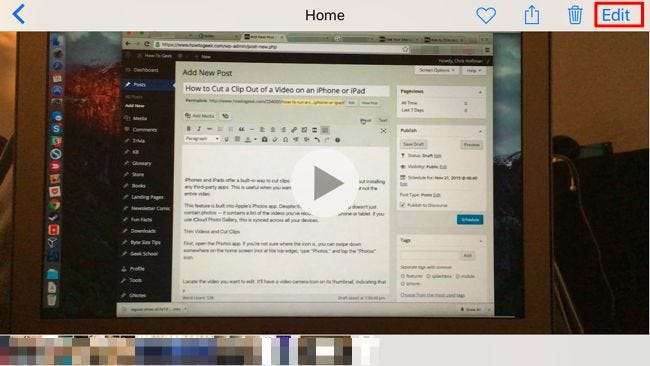
Chạm và kéo tay cầm ở cuối màn hình để chọn phần video bạn muốn cắt. Bạn có thể nhấn vào nút “Phát” để xem trước lựa chọn của mình và xác nhận đó là phần chính xác của video.
Sau khi bạn điều chỉnh xong tay cầm và chọn phần của clip bạn muốn, hãy nhấn vào “Xong”.
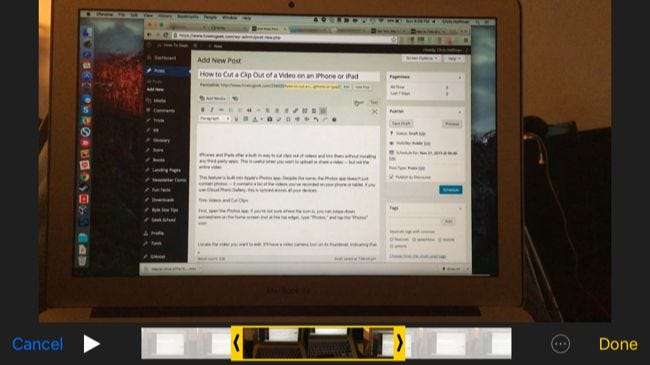
Nhấn vào “Cắt bản gốc” nếu bạn muốn chỉnh sửa vĩnh viễn tệp video gốc. Bạn sẽ mất vĩnh viễn các phần của video mà bạn đã xóa. Điều này là lý tưởng nếu bạn chỉ đơn giản là chỉnh sửa video bạn đã quay và cắt bỏ những phần không quan trọng của video mà bạn không bao giờ muốn xem.
Nhấn vào “Lưu dưới dạng clip mới” nếu bạn muốn giữ video gốc và lưu phần đã cắt của video làm video clip mới. Điều này là lý tưởng nếu bạn muốn cắt một clip ra khỏi video dài hơn và chia sẻ nó với người khác mà không làm mất video gốc, dài hơn đó.

Video của bạn bây giờ sẽ được lưu. Bạn sẽ được quay lại video trong ứng dụng Ảnh - cùng màn hình với nút “Chỉnh sửa” mà bạn đã nhấn trước đó.
Nếu muốn chia sẻ video, bạn có thể nhấn vào nút “Chia sẻ” ở cuối màn hình và chọn một ứng dụng để chia sẻ. Đối với ví dụ, đây là một cách nhanh chóng để gửi video cho ai đó qua email, tải video lên YouTube, đưa video lên Facebook hoặc gửi qua iMessage.

Chỉnh sửa nâng cao hơn
LIÊN QUAN: Sử dụng ứng dụng QuickTime trên máy Mac của bạn để chỉnh sửa tệp video và âm thanh
Để chỉnh sửa nâng cao hơn - bao gồm kết hợp nhiều video clip thành một - bạn sẽ cần một ứng dụng chỉnh sửa video nâng cao hơn, chẳng hạn như iMovie của Apple. Bạn cũng có thể sử dụng Quicktime đi kèm với máy Mac của bạn để chỉnh sửa video .
Video của bạn được đồng bộ hóa giữa các thiết bị của bạn bằng Thư viện ảnh iCloud nếu bạn đã bật nó, vì vậy bạn có thể mở ứng dụng Ảnh trên máy Mac của mình và - nếu nó được bật và bạn đăng nhập bằng cùng một tài khoản iCloud - bạn sẽ thấy video bạn đã quay trên iPhone hoặc iPad của mình.
Mặc dù ứng dụng Ảnh không cung cấp nhiều tính năng nâng cao để chỉnh sửa video bạn đã quay, nhưng việc cắt chúng và tạo clip thật đơn giản. Bạn cũng có thể cắt video và tạo clip bằng các ứng dụng đi kèm với điện thoại Android .
Tín dụng hình ảnh: Karlis Dambrans trên Flickr





![Làm cách nào để bạn chỉ hiển thị các email chưa đọc trong Gmail? [Answers]](https://cdn.thefastcode.com/static/thumbs/how-do-you-show-only-unread-emails-in-gmail-answers.jpg)

